国旅手游网提供好玩的手机游戏和手机必备软件下载,每天推荐精品安卓手游和最新应用软件app,并整理了热门游戏攻略、软件教程、资讯等内容。欢迎收藏
网友花落提问:autocad怎么修改尺寸大小
CAD如何修改尺寸?今天小编就带大家来共同学习如何在AutoCAD中修改尺寸?希望可以帮助到有需要的小伙伴哦,下面就是详细完整的操作步骤。
cad如何修改尺寸:
方法一:
1 将需要修改的标注选上,然后执行ed命令:
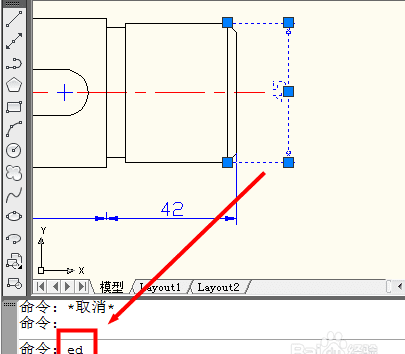
2 当弹出【文字编辑】对话框,可以修改设置标注的尺寸,再双击就改好了。如下图:
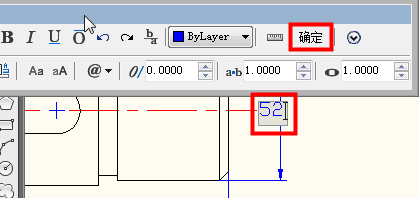
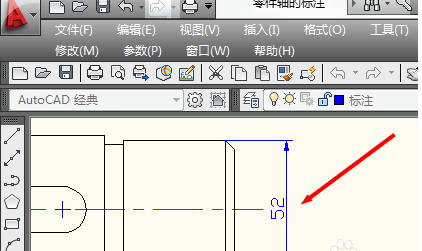
方法二:
1 当需要修改的标注比较多的时候,逐个逐个地修改是非常麻烦的,那么就可以整体修改,整 体修改一般是针对整体尺寸比例的调整,例如要将原来的尺寸放大或者缩小几倍。
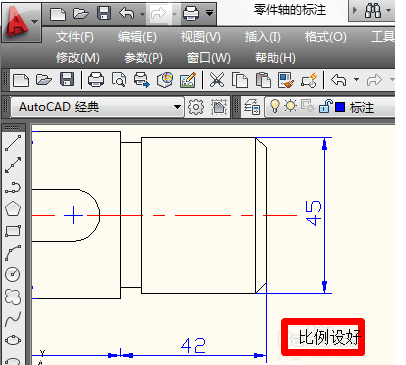
2 此时,只需在菜单工具栏上选择“标注”这一选项,单击,在下拉栏中选中“标注样式”:
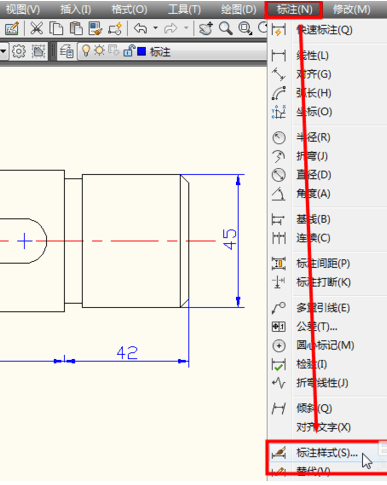
3 cad中会弹出【标注样式管理器】,在这里便可以重新设置所需要的标注大小了:
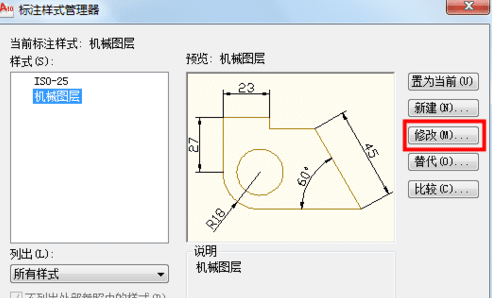
4 在对话框中选择“主单位”这一选项卡,里面有个“比例因子”,修改需要的倍数:
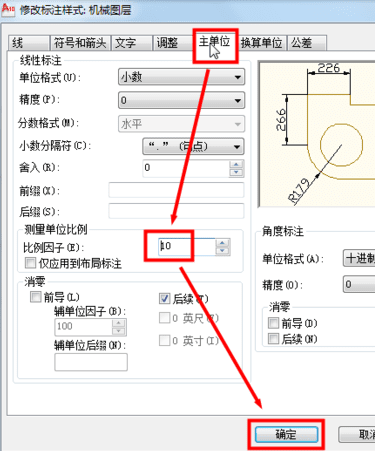
5 此时按确定后就可以看到已经修改好的标注尺寸:
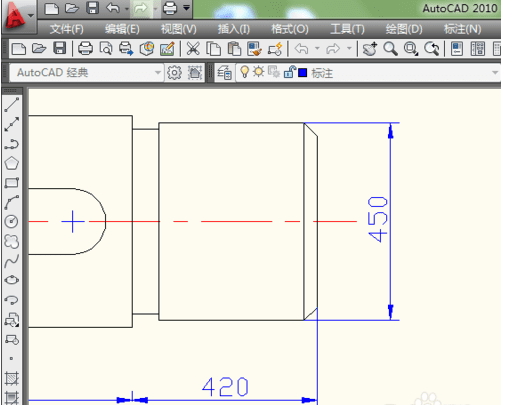
以上就是如何在AutoCAD中修改尺寸的全部内容了,大家都学会了吗?
关于《CAD如何修改尺寸?AutoCAD修改尺寸的步骤》相关问题的解答小春小编就为大家介绍到这里了。如需了解其他软件使用问题,请持续关注国旅手游网软件教程栏目。
版权声明:本文内容由互联网用户自发贡献,该文观点仅代表作者本人。本站仅提供信息存储空间服务,不拥有所有权,不承担相关法律责任。如果发现本站有涉嫌抄袭侵权/违法违规的内容,欢迎发送邮件至【1047436850@qq.com】举报,并提供相关证据及涉嫌侵权链接,一经查实,本站将在14个工作日内删除涉嫌侵权内容。
本文标题:【cad修改尺寸怎么修改[cad修改尺寸大小技巧]】
本文链接:http://www.citshb.com/class234596.html
![天高海阔不愿放弃[歌词天高海阔]](http://img.citshb.com/uploads/article/20240923/66f175704fc0e.jpg)